- Հեղինակ Lauren Nevill [email protected].
- Public 2023-12-16 18:52.
- Վերջին փոփոխված 2025-01-23 15:20.
Որոշ պահեր, երբ դուք ոգևորությամբ նայում եք ինտերնետը, էջը հանկարծ սառչում է և հայտնվում է արագ «Turbo ռեժիմը միացված է»: Ի՞նչ է սա
տուրբո ռեժիմը, ինչու է այն միանում, ինչու է անհրաժեշտ բրաուզերում տուրբո ռեժիմը և արդյոք այն հնարավոր է անջատել, բոլորի համար պարզ չէ:
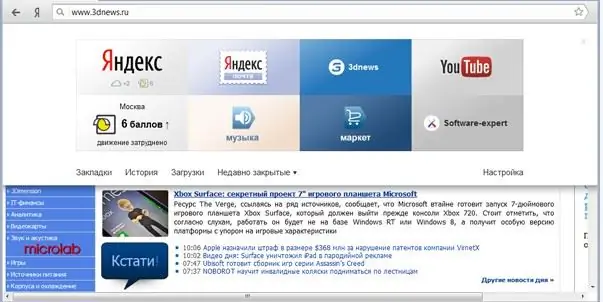
Մինչդեռ սա բավականին օգտակար հատկություն է: Այն նախատեսված է հիմնականում դանդաղ USB մոդեմների համար, երբ ինտերնետ կապի արագությունը շատ ցանկալի է թողնում: Եթե ձեր զննարկչում միացված է տուրբո ռեժիմը, ապա էջերի այն տարրերը, որոնք պահանջում են բարձր արագություն (օրինակ ՝ նկարներ, տեսանյութեր և աուդիո առցանց), երբ կապի արագությունը իջնում է 128 կբիթ / վ-ից ցածր: չի բեռնվում Հետևաբար, էջը կկարողանա ավելի արագ բեռնվել: Եթե դուք միացրել եք երթևեկը, որից կախված է վճարումը, տուրբո ռեժիմն օգնում է խնայել երթևեկը:
Եթե ունեք գերարագ անսահմանափակ ինտերնետ, ապա փրկելու ոչինչ չունեք, և ավելի լավ է անջատել տուրբո ռեժիմը, հակառակ դեպքում նկարներ, աուդիո և վիդեո ներբեռնելու ժամանակ խնդիրներ կարող են առաջանալ:
Turbo ռեժիմը ներառված է բոլոր հանրաճանաչ զննարկիչների մեջ, ինչպիսիք են Opera, Mozilla, Yandex և այլն:
Կարող եք միացնել - անջատել տուրբո ռեժիմը `մուտքագրելով զննարկչի« պարամետրեր »ընտրացանկը, որը սովորաբար ներկայացվում է վերևի անկյունում գտնվող գլխավոր էջում` հանդերձանքի տեսքով:
Մուտքագրեք այս ներդիրը, բացվող ցուցակից ընտրեք «advancedուցադրել առաջադեմ կարգավորումները»: Այս ներդիրում գտեք «տուրբո» ռեժիմի ցուցիչները և ստուգեք կամ հակառակը, ընտրեք համապատասխան պատուհանի վանդակը:






